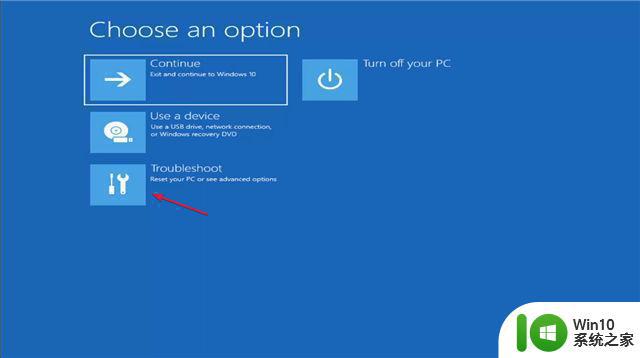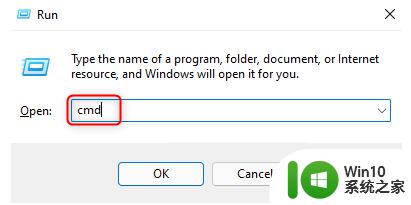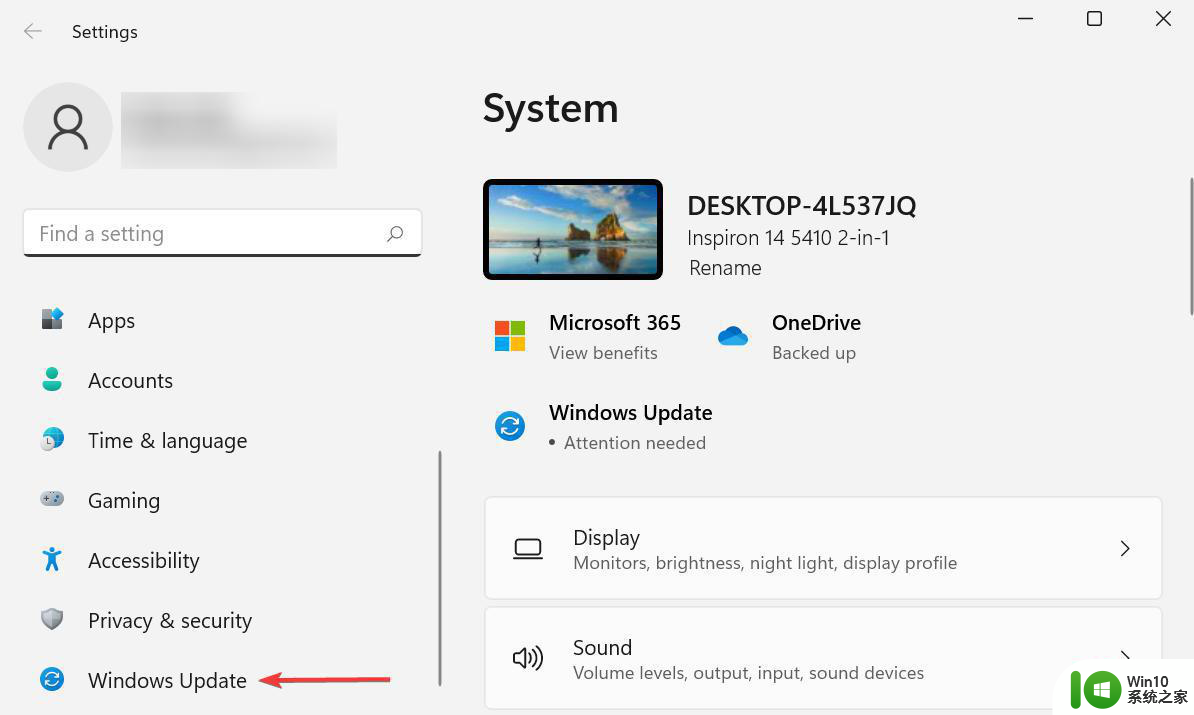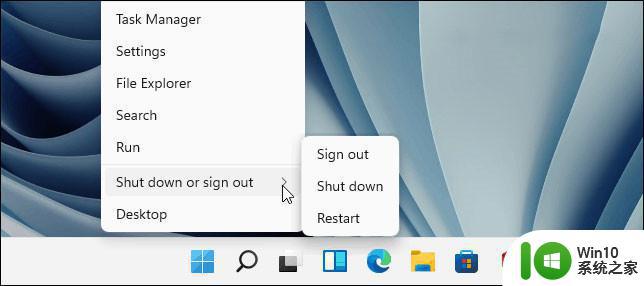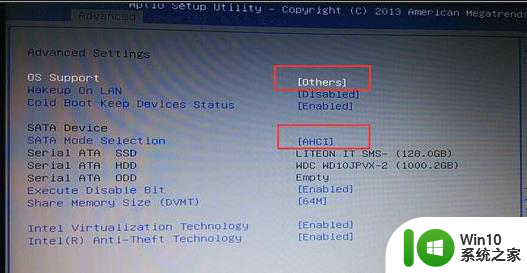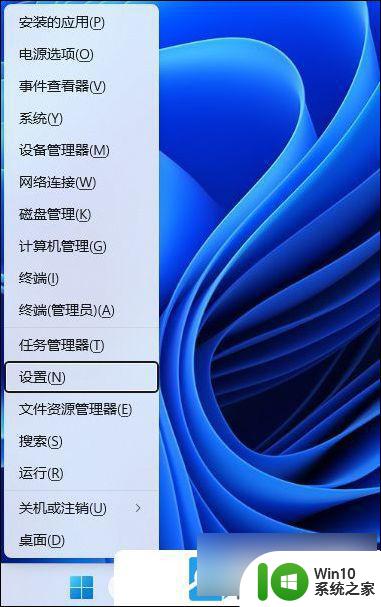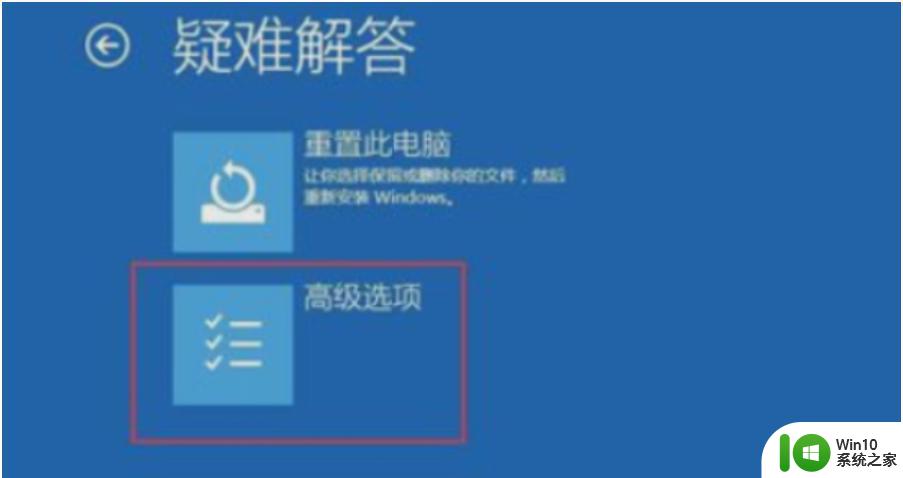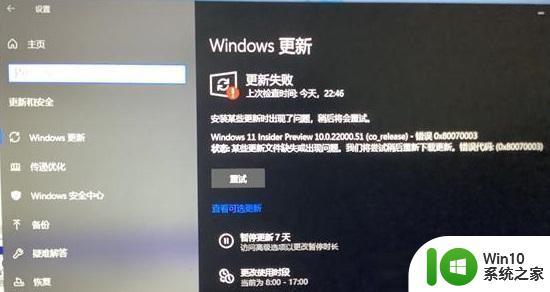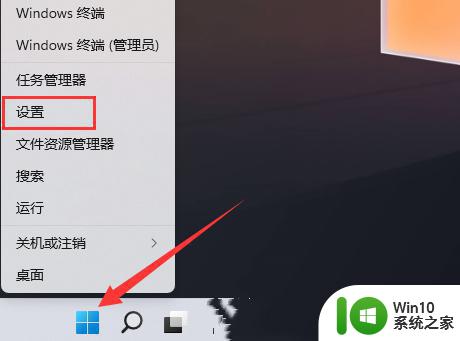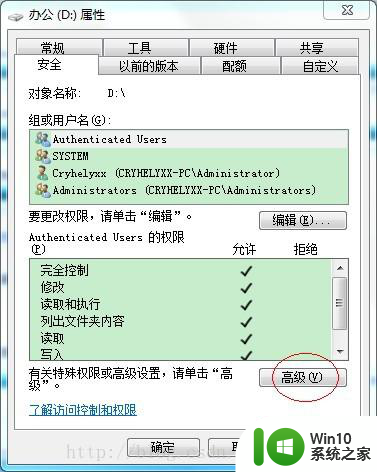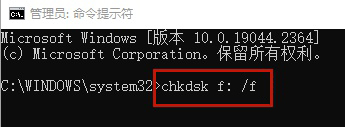Win11发生cldflt.sys蓝屏错误的三种解决方法 Win11遇到cldflt.sys蓝屏错误怎么办
电脑蓝屏属于常见故障之一,即使升级至win11系统也有遇到过,一般我们会根据代码来解决。近期有用户Win11系统遇到cldflt.sys蓝屏错误,无法正常使用,怎么办?接下来小编分享三种解决方法,一起来学习吧。
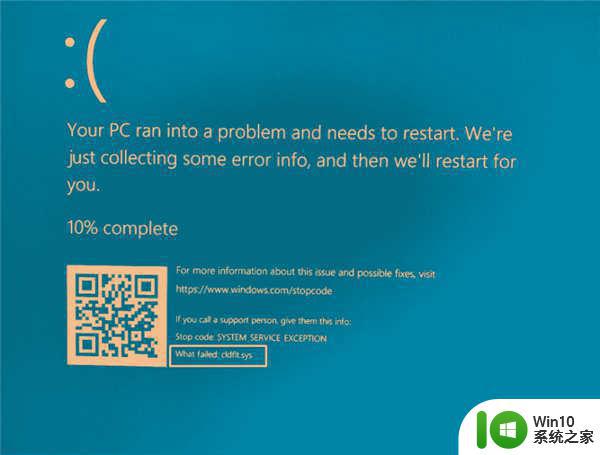
方式 一:修改注册表项
要修复与 Cloud Files Mini Filter Driver 相关的蓝屏问题,以下注册表修改效果惊人 –
1、 按 – Winkey + R。
2、类型 - regedit。
3、按 –输入。
4、当注册表编辑器出现时,导航到以下位置 -
Computer -> HKEY_LOCAL_MACHINE -> SYSTEM ->CurrentControlSet -> Services -> CldFlt -> Instances
5、右键单击DefaultInstance并选择 – Modify。
6、在 Value data 字段中输入CldFlt并单击OK。
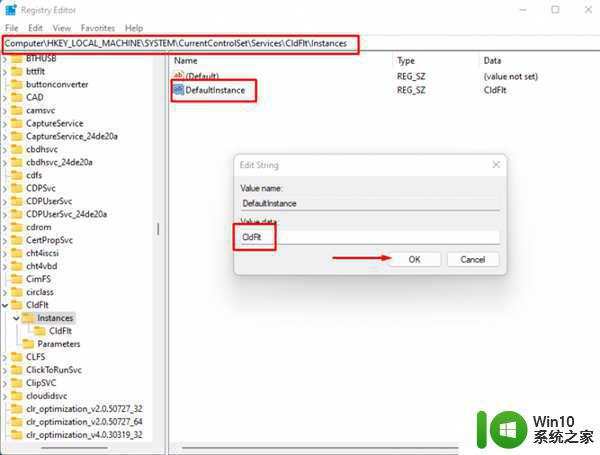
7、 关闭注册表编辑器并重新启动您的 PC。
方式二:卸载第三方程序
在安装或更新 Keypass 或 KeypassOneDriveSync 实用程序后,您可能会遇到问题。许多用户在 GitHub 和其他技术论坛上分享了他们对 Cldflt.sys 蓝屏问题的痛苦。其他一些用户报告在安装另一个程序时遇到此错误。解决此问题的更好方法是卸载 Keypass 或导致错误的实用程序。但是,您可以借此机会更新 Keypass。而且,请始终记住安装最新版本的软件。
1、按 - Windows+R。
2、输入 – appwiz.cpl。
3、点击 -输入。
4、程序和功能窗口将出现,显示所有已安装软件的列表。
5、找到要卸载的实用程序并右键单击它。
6、选择 -卸载。
7、如果出现确认提示,请单击是。
8、重新启动系统并查看 Cldflt.sys Bsod 是否仍然存在。
方式 三:安装 Windows 更新
当您遇到 What failed: Cldflt.sys 和任何错误检查 Windows 更新可能会帮助您解决此问题。此前微软已经在KB4522355 。内发送了有关这方面的解决方案。因此,安装更新而不会浪费更多时间 。
1、单击位于任务栏上的搜索。
2、类型 -更新。
3、按 –输入。
4、加载设置应用程序后,单击检查更新。
5、系统将立即开始寻找更新。根据您的互联网连接速度,给它几分钟的时间来下载相同的内容。
6、下载过程完成后,系统会要求您选择安装更新的时间。选择 - 立即重启。
7、在此之后,希望您不会看到 BSOD 错误。
电脑蓝屏大家已经很常见,要是遇到cldflt.sys蓝屏错误故障,不要着急,按照上文步骤解决即可。